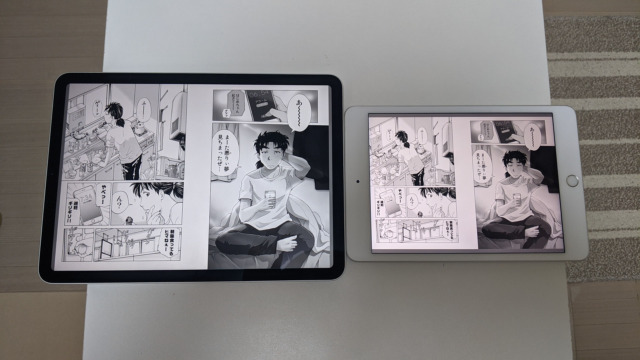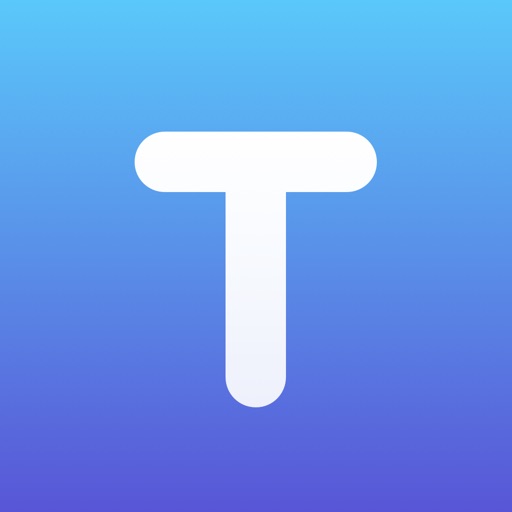iPad mini 5からiPad Air 4に買い替え。用途別よりも1台にまとめたい!動画鑑賞や読書の他、サブノートPCの代わりとして運用する予定。

表題の通り、iPad mini 5からiPad Air 4に買い替えました。
複数のデバイスを用途別に分けて使うよりもできれば1台でまとめたいという思いで買ってみました。
ネックになるのはサブPCとしての運用ですが、こればっかりは使ってみてですねー。
買い替えのきっかけ
iPad mini 5を使ってて、かなり満足してたんですが食事中の動画閲覧デバイスとしてちょっと小さく感じてて、Fire HD10買おうかなーって考えてたんです。新型出るし。
でも食事中の動画閲覧デバイス専用になってしまうのももったいないなぁなんて考えてて、それだったらiPad mini 5売ってiPad 8買ったほうがいいんじゃないかと思ったわけです。
iPadは去年新しくなったし動作も問題なさそうで評判もすこぶるいいので。
で、ほぼiPad 8買うつもりになってたんですが、ふと思ったわけですよ。
サブのノートPC全然使ってない
と。
しばらくぶりにノートPCたちあげたら鬼のようにアップデートがやってきてしばらく使用不能になりました。
その時に、「やっぱりたまには使わないといけないな」と思ったんです。
でもサブPCなんて使う機会ほとんどないし…使わないともったいないし…って考えて、iPadってサブPC的に使えないかなと、そしたらiPad1台で運用できるんじゃないかと。
なので、iPad 8ではなくスペックが上のiPad Air 4を購入してみたわけです。
iPad Air 4
いつものごとくすっごい簡素。
まぁ付属品なんて必要最低限でいいのでこれでOKですが。
色々使う予定なので256GBモデル購入しました。
毎度思いますが、容量詐欺だわ…
データ移行
データの移行はすっごい楽でした。
新旧デバイスを並べて指示に従うだけで前の環境が再現できます。
ただ、電子書籍のデータは移せなかったので再度ダウンロードする必要ありました。
超絶めんどくさい。
Appleの電子書籍ならできるんでしょうけどね。私はSony Reader利用者なので。
AndroidはSDカードに移せたので移行が楽だったのでよかった…
最初にWi-Fiの接続設定があるのですが、ルーターの設定変更しないといけないのでめんどくさくて有線LANで進めました。
USB Type-Cになったのはいいね!早速その恩恵を受けました。
iPad mini 5とくらべてみた
かなり違いますね。でも思ってたよりかは差はなかったです。
重ねるとこんな感じ。
厚みはまったく一緒でした。
持った感じも大きさほどは重さを感じませんでした。
私はタブレットで漫画を読むのですが、このくらいなら大丈夫かな。
コミック見開き
やはり見開きは良い!!
見開きで見るにはやっぱ10インチくらいは必要ですね。
コミック縦表示
縦表示はiPad miniの方が格段に良い。
っていうか私はこれが目的でiPad miniを買ったようなもんですし。
iPad Airは大きすぎですね。雑誌にはちょうど良さそう。
指紋認証(Touch ID)
指紋認証のボタンは前面から側面に変わったので慣れが必要です。
ただ、反応はすこぶる良いのでストレスは感じないですね。
ボタンは細くて面積が小さいので指紋の認証もシビアかと思いきや、かなり変な方向から指を当てても即座に認証します。
場所さえ慣れてしまえばすごく快適だと思う。
ディスプレイが超キレイ!
ディスプレイがめっちゃキレイです。
この辺は廉価モデルと差別化されてるところですね。
iPad 8も評判良いですが、ディスプレイの質を求めるならやっぱAir以上になりますね。
一応フィルムも貼ってみました。
このキレイさは保持したかったので光沢のガラスフィルムにしました。
そこそこきれいに貼れました。
ちゃんと風呂場で作業しましたよw
アームにマウント
デバイスが大きくなったのでちょっと心配でしたが問題はなさそう。
重くなったのでネジ部分はちょっと固めに締め直す必要はありましたが落ちてくることはなさそうかな。
ステレオスピーカー
iPad miniでは縦方向の下部にしかスピーカーがなかったので、横置きで動画見るときはモノラルになってしまってたのですが、iPad Air 4では横置きでステレオになったので動画見るときも気にならなくなりました。
音も良くはなっていますが、やはりそれなりなので音質を求める場合はBluetoothスピーカー必須です。
サブPCとして使う
今持ってるノートPCも売却してiPad Air 4をサブPC用途としても使う予定なのでキーボードとマウスは必須!
メインPCで使ってるマウスがロジクールなのでそれに合わせてみました。
正直どれがいいのかわからないし純正は高すぎる…
すっごいPCっぽくなりました。
ちょっと使ってみましたが、キーボードがすごく癖があります。
なんか配列が変なんですよね。まぁ小型キーボードあるあるだけど、ちょっと機能もりすぎて逆に使いづらいなってる感じ。
まぁたまにしか使わないからいいかな…と思うことにする。
3つまでデバイスを登録できてボタン一つで切り替えできるのは便利かもしれない。
マウスは問題なし。
さすがにこれでバリバリ仕事はできないですが、何かあった時とか外で急遽修正対応しなきゃいけない時とかくらいには使えそう。
持ってたサブノートPCで仕事した記憶がないくらい使ってないし大丈夫でしょう。
作業内容としては公開済みのWEBサイトの修正になると思うのでそれができるアプリを買ってみました。
Textastic Code Editorというやつです。
英語表記だしややこしそうでしたが、HTML,CSS,JS,PHP…のエディターとしてはもちろんFTP接続・SSH接続もできるので、接続して編集して公開というのがこれ1つでできる。
画面領域が小さいのでやりにくいですが、まぁできないことはないので急遽の対応くらいには使えるかな。
あと外部ストレージも使えるようになったみたいなので、仕事用のデータを外付けSSDで共有できるようにしようかとも考え中。
USB Type-Cになったのはでかいわやっぱ!
NASのデータとも連携しようと思ったけど、このアプリだと1手間2手間増えそう。このアプリというよりiOSなんだろうけど。
あとはmacやiOSの確認用って感じですね。
iPadですがブラウザの幅を狭めればスマホ向けのレイアウトも確認できますし、ブラウザの仕様はmacと同じみたいなのでmacで起こった不具合の確認とかですかね。
以上のような用途だと仕事用のサブとしてはギリいけるかなというところ。
こんな感じでなかなか良さそう。
iPad miniみたいに片手持ちはできないけど、手で持つときって漫画読む時くらいだし大丈夫かなってところ。
サブPC用途はこれから使ってみてって感じ。
多分試行錯誤は必要でしょう。
最悪Surfaceかmacbook買うことになるかも。
参考にYouTube色々見てたけど、ガジェット系YouTuberの人たちってすごい数のデバイス持ってるよね。
使ってないの多そう…